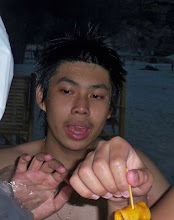การทำงานของฮาร์ดดิสก์ (Hard Disk)
เป็นอุปกรณ์ที่ใช้สำหรับเก็บข้อมูลต่าง ๆ ของเครื่องคอมพิวเตอร์ มีลักษณะเป็นรูปสี่เหลี่ยมที่มีเปลือกนอก เป็นโลหะแข็ง และมีแผงวงจรสำหรับการควบคุมการทำงานประกบอยู่ที่ด้านล่าง พร้อมกับช่องเสียบสายสัญญาณและสายไฟเลี้ยง ส่วนประกอบภายในจะถูกปิดผนึกไว้อย่างมิดชิด โดยจะเป็นแผ่นดิสก์และหัวอ่านที่บอบบางมาก และไม่ค่อยจะทนต่อการกระทบ กระเทือนได้ ดังนั้น จึงควรที่จะระมัดระวังเป็นอย่างยิ่ง เวลาจัดถือไม่ควรให้กระแทกหรือกระเทือน และระมัดระวังไม่ให้มือโดน อุปกรณ์อื่น ๆ ที่อยู่บนแผงวงจร โดยปกติ ฮาร์ดดิสก์ มักจะบรรจุอยู่ในช่องที่เตรียมไว้เฉพาะภายในเครื่อง โดยจะมีการต่อสาย สัญญาณเข้ากับตัวควบคุมฮาร์ดดิสก์ และสายไฟเลี้ยงที่มาจากแหล่งจ่ายไฟด้วยเสมอ ในที่นี้ จะขอแนะนำให้รู้จักกับ ฮาร์ดดิสก์ แบบต่าง ๆ ในเบื้องต้น พอเป็นพื้นฐานในการทำความรู้จักและเลือกซื้อมาใช้งานกัน
ชนิดของ ฮาร์ดดิสก์ แบ่งตามอินเตอร์เฟสที่ต่อใช้งาน
ปัจจุบันนี้ ฮาร์ดดิสก์ที่มีใช้งานทั่วไป จะมีระบบการต่อใช้งานแบ่งออกเป็น 2 แบบใหญ่ ๆ คือ EIDE (Enhanced Integrated Drive Electronics) กับ SCSI (Small Computer System Interface) ซึ่งฮาร์ดดิสก์ทั่ว ๆ ไปที่ใช้งานกันตาม เครื่องคอมพิวเตอร์ตามบ้าน มักจะเป็นการต่อแบบ EIDE ทั้งนั้น ส่วนระบบ SCSI จะมีความเร็วของการรับส่ง ข้อมูลที่เร็วกว่า แต่ราคาของฮาร์ดดิสก์จะแพงกว่ามาก จึงนิยมใช้กันในเครื่อง Server เท่านั้น
EIDE หรือ Enhance IDE เป็นระบบของ ฮาร์ดดิสก์อินเตอร์เฟสที่ใช้กันมากในปัจจุบันนี้ การต่อไดร์ฟฮาร์ดดิสก์แบบ IDE จะต่อผ่าน สายแพรและคอนเน็คเตอร์จำนวน 40 ขาที่มีอยู่บนเมนบอร์ด ชื่อเรียกอย่างเป็นทางการของการต่อแบบนี้คือ AT Attachment หรือ ATA ต่อมาได้มีการพัฒนาไปเป็นแบบย่อยอื่น ๆ เช่น ATA-2, ATAPI, EIDE, Fast ATA ตลอดจน ATA-33 และ ATA-66 ในปัจจุบัน ซึ่งถ้าหากเป็นแบบ ATA-66 แล้วสายแพรสำหรับรับส่งสัญญาณ จะต้องเป็นสายแพรแบบที่รองรับการทำงานนั้นด้วย จะเป็นสายแพรที่มีสายข้างใน 80 เส้นแทนครับ ส่วนใหญ่แล้วใน 1 คอนเน็คเตอร์ จะสามารถต่อฮาร์ดดิสก์ได้ 2 ตัวและบนเมนบอร์ด จะมีคอนเน็คเตอร์ให้ 2 ชุด ดังนั้น เราสามารถต่อฮาร์ดดิสก์หรืออุปกรณ์อื่น ๆ เช่นซีดีรอมไดร์ฟ ได้สูงสุด 4 ตัวต่อคอมพิวเตอร์ 1 เครื่อง
วิธีการรับส่งข้อมูลของฮาร์ดดิสก์แบบ EIDE ยังแบ่งออกเป็นหลาย ๆ แบบ ในสมัยเริ่มต้น จะเป็นแบบ PIO (Programmed Input Output) ซึ่งเป็นการรับส่งข้อมูลโดยผ่านซีพียู คือรับข้อมูลจากฮาร์ดดิสก์ เข้ามายังซีพียู หรือส่งข้อมูลจากซีพียูไปยัง ฮาร์ดดิสก์ การรับส่งข้อมูลแบบ PIO นี้ยังมีการทำงานแยกออกไปหลายโหมด โดยจะมีความเร็วในกรรับส่งข้อมูลต่าง ๆ กันไป ดังตารางต่อไปนี้
PIO mode อัตราการรับส่งข้อมูล (MB./sec) อินเตอร์เฟส 0 3.3 ATA 1 5.2 ATA 2 8.3 ATA 3 11.1 ATA-2 4 16.6 ATA-2
การรับส่งข้อมูลระหว่าง ฮาร์ดดิสก์ กับเครื่องคอมพิวเตอร์อีกแบบหนึ่ง เรียกว่า DMA (Direct Memory Access) คือทำการ รับส่งข้อมูลระหว่างฮาร์ดดิสก์ กับหน่วยความจำโดยไม่ผ่านซีพียู ซึ่งจะกินเวลาในการทำงานของซีพียูน้อยลง แต่ได้อัตราการรับส่ง ข้อมูลพอ ๆ กับ PIO mode 4 และยังแยกการทำงานเป็นหลายโหมดเช่นเดียวกันการรับส่งข้อมูลทาง PIO โดยมีอัตราการรับส่ง ข้อมูลดังตารางต่อไปนี้
DMA mode อัตราการรับส่งข้อมูล (MB./sec) อินเตอร์เฟส
Single Word
0 2.1 ATA
1 4.2 ATA
2 8.3 ATA
Multi Word
0 4.2 ATA
1 13.3 ATA-2
2 16.6 ATA-2
ฮาร์ดดิสก์ตัวหนึ่งอาจเลือกใช้การรับส่งข้อมูลได้หลายแบบ ขึ้นอยู่กับปัจจัยหลักคือ ฮาร์ดดิสก์ที่ใช้นั้นสนับสนุนการทำงานแบบใดบ้าง ชิปเซ็ตและ BIOS ของเมนบอร์ดต้องสนับสนุนการทำงานในแบบต่าง ๆ และอย่างสุดท้านคือ ระบบปฏิบัติการบางตัว จะมีความสามารถเปลี่ยนหรือเลือกวิธีการรับส่งข้อมูลในแบบต่าง ๆ ได้ เพื่อให้เหมาะสมกับสภาพแวดล้อมในการทำงาน เช่น Windows NT, Windows 98 หรือ UNIX เป็นต้น
ถัดจาก EIDE ในปัจจุบันก็มีการพัฒนามาตราฐานการอินเตอร์เฟส ที่มีความเร็วสูงยิ่งขึ้นไปอีก คือแบบ Ultra DMA/2 หรือเรียกว่า ATA-33 (บางทีเรียก ATA-4) ซึ่งเพิ่มความเร็วขึ้นไป 2 เท่าเป็น 33 MHz และแบบ Ultra DMA/4 หรือ ATA-66 (หรือ ATA-5) ซึ่งกำลังเป็นมาตราฐานอยู่ในปัจจุบัน โดยมีรายละเอียดดังนี้
DMA mode อัตราการรับส่งข้อมูล (MB./sec) อินเตอร์เฟส
Ultra DMA/2
(UDMA2 หรือ UDMA/33) 33.3 ATA-33 (ATA-4)
Ultra DMA/4
(UDMA4 หรือ UDMA/66) 66.6 ATA-66 (ATA-5)
นอกจากนี้ ปัจจุบันเริ่มจะเห็น ATA-100 กันบ้างแล้วในฮาร์ดดิสก์รุ่นใหม่ ๆ บางยี่ห้อ
SCSI เป็นอินเตอร์เฟสที่แตกต่างจากอินเตอร์เฟสแบบอื่น ๆ มาก ความจริงแล้ว SCSI ไม่ได้เป็น อินเตอร์เฟสสำหรับ ฮาร์ดดิสก์ โดยเฉพาะ ข้อแตกต่างที่สำคัญที่สุดได้แก่ อุปกรณ์ที่จะนำมาต่อกับอินเตอร์เฟสแบบนี้ จะต้องเป็นอุปกรณ์ที่มีความฉลาดหรือ Intelligent พอสมควร (มักจะต้องมีซีพียู หรือหน่วยความจำของตนเองในระดับหนึ่ง) โดยทั่วไป การ์ดแบบ SCSI จะสามารถต่อ อุปกรณ์ได้ 7 ตัว แต่การ์ด SCSI บางรุ่นอาจต่ออุปกรณ์ได้ถึง 14 ตัว (SCSI-2) ในทางทฤษฎีแล้ว เราสามารถนำอุปกรณ์หลายชนิด มาต่อเข้าด้วยกันผ่าน SCSI ได้เช่น ฮาร์ดดิสก์ เทปไดร์ฟ ออปติคัลดิสก์ เลเซอร์พรินเตอร์ หรือแม้กระทั่งเมาส์ ถ้าอุปกรณ์เหล่านั้น มีอินเตอร์เฟสที่เหมาะสม มาดูความเร็วของการรับส่งข้อมูลของ SCSI แบบต่าง ๆ กันดีกว่า
SCSI Fast Wide Fast Wide Ultra Ultra
Wide Ultra 2 Ultra 3
(Ultra160)
บัสข้อมูล (บิต) 8 8 19 16 32 16 32 16 32
ความถี่ (MHz) 5 10 5 10 10 20 20 40 40
รับส่งข้อมูล (MB/s) 5 10 10 20 40 40 80 80 160
คอนเน็คเตอร์ SCSI-1 SCSI-2 SCSI-2 SCSI-2 SCSI-2 SCSI-3 SCSI-3 SCSI-3 SCSI-3
ประสิทธิภาพของฮาร์ดดิสก์ขึ้นอยู่กับอะไรบ้าง
ความเร็วในการทำงานของฮาร์ดดิสก์ ขึ้นอยู่กับปัจจัยหลายอย่างเช่น ความเร็งในการหมุน กลไกภายใน ความจุข้อมูล ชนิดของ คอนโทรลเลอร์ ขนาดของบัฟเฟอร์ และระบบการเชื่อต่อที่ใช้เป็นต้น ฮาร์ดดิสก์ที่มีกลไกที่เคลื่อนที่เร็วที่สุดเพียงอย่างเดียว อาจจะไม่ใช่ฮาร์ดดิสก์ที่มีประสิทธิภาพดีที่สุดก็ได้
ความเร็วในการหมุนของฮาร์ดดิสก์
ความเร็วในการหมุนของดิสก์ เป็นสิ่งที่มีผลกับความเร็วในการอ่านและบันทึกข้อมูลมากทีเดียว ฮาร์ดดิสก์ทั่วไป ถ้าเป็นรุ่นธรรมดา จะหมุนอยู่ที่ประมาณ 5,400 รอบต่อนาที (rpm) ส่วนรุ่นที่เร็วหน่อยก็จะเพิ่มเป็น 7,200 รอบต่อนาที ซึ่งถือเป็นมาตราฐาน อยู่ในขณะนี้ และถ้าเป็นรุ่นใหญ่หรือพวก SCSI ในปัจจุบันก็อาจถึง 10,000 รอบหรือมากกว่านั้น ฮาร์ดดิสก์ที่หมุนเร็ว ก็จะสามารถ อ่านข้อมูลในแต่ละเซ็คเตอร์ได้เร็วกว่าตามไปด้วย ทำให้ความเร็วการรับส่งข้อมูลภายใน มีค่าสูงกว่า ฮาร์ดดิสกที่หมุนมากรอบกว่า ก็อาจมีเสียงดัง ร้อน และสึกหรอมากกว่า แต่โดยรวมทั่วไปแล้ว หากราคาไม่เป็นข้อจำกัด ก็ควรเลือกฮาร์ดดิสก์ที่หมุนเร็ว ๆ ไว้ก่อน
อินเตอร์เฟสของฮาร์ดดิสก์
ดังที่อธิบายแล้วว่า ฮาร์ดดิสก์อินเตอร์เฟสที่นิยมใช้งานกันมากที่สุดสำหรับเครื่องคอมพิวเตอร์ในปัจจุบันได้แก่ แบบ ATA-33 และ ATA-66 ซึ่งมีอัตราการรับส่งข้อมูลที่สูงกว่าแบบเก่า หากต้องการอัตราการรับส่งข้อมูลที่เร็วกว่านี้ ก็ต้องเลือกอินเตอร์เฟสแบบ SCSI ซึ่งจะมีข้อดีคือ มีความเร็วสูงกว่าแบบ EIDE มากและยังสามารถต่ออุปกรณ์ต่าง ๆ ได้ถึง 7 ตัวด้วยกัน โดยที่ราคาก็ยังคงจะ แพงกว่าแบบ EIDE ด้วย จะเหมาะสำหรับงานที่ต้องใช้ความเร็วสูงเช่น Server ของระบบ LAN เป็นต้น
ประเด็นสำคัญของการต่อฮาร์ดดิสก์แบบ IDE ก็คือ แต่ละสายที่ต่อออกมานั้น ตามปกติจะต่อได้ 2 ไดร์ฟ โดยฮาร์ดดิสก์ ที่อยู่บนสาย คนละเส้นจะทำงานพร้อมกันได้ แต่ถ้าอยู่บนสายเส้นเดียวกันจะต้องทำทีละตัว คือไม่ทำงานกับ Master ก็ Slave ตัวเดียวเท่านั้น ในเวลาหนึ่ง ๆ และหากเป็นอุปกรณ์ที่ทำการรับส่งข้อมูลคนละแบบบนสายเดียวกัน เช่นการต่อฮาร์ดดิสก์แบบ UltraDMA/66 ร่วมกับซีดีรอมแบบ PIO mode 4 อุปกรณ์ทุกตัวบนสายเส้นนั้น ก็จะต้องทำตามแบบที่ช้ากว่า ดังนั้น จึงไม่ควรต่อฮาร์ดดิสก์ที่เร็ว ๆ ไว้กับซีดีรอมบนสายเส้นเดียวกัน เพราะจะทำให้ฮาร์ดดิสก์ช้าลงตามไปด้วย
หน่วยความจำ แคช หรือ บัฟเฟอร์ ที่ใช้
อีกวิธีที่ผู้ผลิตฮาร์ดดิสก์ ใช้เพิ่มประสิทธิภาพการทำงานของฮาร์ดดิสก์ในปัจจุบัน คือการใช้หน่วยความจำแคช หรือบัฟเฟอร์ (Buffer) เพื่อเป็นที่พักข้อมูลก่อนที่จะส่งไปยัง คอมโทรลเลอร์บนการ์ด หรือเมนบอร์ด แคชที่ว่านี้จะทำงานร่วมกับฮาร์ดดิสก์ โดยในกรณีอ่านข้อมูล ก็จะอ่านข้อมูลจากฮาร์ดดิสก์ ในส่วนที่คาดว่าจะถูกใช้งานต่อไปมาเก็บไว้ล่วงหน้า ส่วนในกรณีบันทึกข้อมูล ก็จะรับข้อมูลมาก่อนเพื่อเตรียมที่จะเขียนลงไปทันที ที่ฮาร์ดดิสก์ว่าง แต่ทั้งหมดนี้จะทำอยู่ภายในตัวฮาร์ดดิสก์เอง โดยไม่เกี่ยวข้องกับซีพียูหรือแรมแต่อย่างใด
หน่วยความจำหรือแคชนี้ ในฮาร์ดดิสก์รุ่นราคาถูกจะมีขนาดเล็ก เช่น 128KB หรือบางยี่ห้อก็จะมีขนาด 256-512KB แต่ถ้าเป็นรุ่นที่ราคาสูงขึ้นมา จะมีการเพิ่มจำนวนหน่วยความจำนี้ไปจนถึง 2MB เลยทีเดียว ซึ่งจากการทดสอบพบว่า มีส่วนช่วย ให้การทำงานกับฮาร์ดดิสก์นั้นเร็วขึ้นมาก ถึงแม้กลไกการทำงานของฮาร์ดดิสก์รุ่นนั้น ๆ จะช้ากว่าก็ตาม แต่ทั้งนี้ก็ขึ้นอยู่กับลักษณะการทำงานของโปรแกรมด้วย
ปัจจัยอื่น ๆ ในการเลือกซื้อฮาร์ดดิสก์
หลังจากที่ได้พอจะรู้จักกับฮาร์ดดิสก์แบบต่าง ๆ กันแล้ว หากต้องการซื้อฮาร์ดดิสก์ที่จะนำมาใช้งานสักตัว ปัจจัยต่าง ๆ ด้านบนนี้ น่าจะเป็นตัวหลักในการกำหนดรุ่นและยี่ห้อของฮาร์ดดิสก์ที่จะซื้อได้ แต่ทั้งนี้ ไม่ควรที่จะมองข้ามปัจจัยอื่น ๆ เหล่านี้ไปด้วย
ความจุของข้อมูล ยิ่งฮาร์ดดิสก์ที่มีความจุมาก ราคาก็จะแพงขึ้นไป เลือกให้พอดีกับความต้องการแต่ไปเน้นเรื่องความเร็วดีกว่าครับ เช่นหากมีขนาด 15G 7,200 rpm กับ 20G 5,400 rpm ที่ราคาใกล้เคียงกัน ผมมอลว่าน่าจะเลือกตัว 15G 7,200 rpm ดีกว่า
ความทนทานและการรับประกันอย่าลืมว่า ฮาร์ดดิสก์ เป็นอุปกรณ์ที่ต้องทำงานตลอดเวลา มีการเคลื่อนไหวต่าง ๆ มากมายอยู่ภายในและโอกาสที่จะเสียหายมีได้มาก โดยเฉพาะเรื่องของความร้อนและการระบายความร้อนที่ไม่ดีในเครื่อง ก็เป็นสาเหตุสำคัญของการเสียหาย นอกจากนี้ การเกิด แรงกระแทกแรง ๆ ก็เป็นสาเหตุหลักของ การเสียหายที่พบได้บ่อย ดังนั้น ปัจจัยที่ค่อนข้างสำคัญในการเลือกซื้อฮาร์ดดิสก์ คือ เรื่องระยะเวลาในการรับประกันสินค้า และระยะเวลาในการส่งเคลม ว่าจะช้าหรือเร็วกว่าจะได้ของกลับคืนมาใช้งาน รวมทั้งร้านค้า ที่เราไปซื้อด้วย ที่ในบางครั้ง เวลาซื้อสินค้า จะบอกว่าเปลี่ยนได้ เคลมเร็ว แต่เวลาที่มีปัญหาจริง ๆ ก็จะไม่ค่อยยอมเปลี่ยนสินค้าให้เราแบบง่าย ๆ
วันพุธที่ 15 กรกฎาคม พ.ศ. 2552
วันพุธที่ 8 กรกฎาคม พ.ศ. 2552
สัปดาห์ที่ 9 วันที่ 9 กรกฎาคม พ.ศ.2552
เมนบอร์ด


เมนบอร์คืออะไรเมนบอรด์ (Mainboard) หรือบางคนเรียกว่า มาร์เธอร์บอร์ด (Motherboard ) พูดง่ายๆ ก็คือ เป็นแผงวงจรขนาดใหญ่ ซึ่งมีการเชื่อมต่อวงจรต่างๆ สำหรับอุปกรณ์หลายๆ ตัวเข้าด้วยกัน ดังตัวอย่างรูปภาพวิธีการเลือกซื้อ การเลือกซื้อเมนบอร์ดแต่ละครั้งนั้นสิ่งที่เราต้องดูมีอะไรบ้าง
*1. รูปแบบของเมนบอร์ด เป็นเมนบอร์ดแบบไหน โดยเขาแบ่งเป็น AT , ATX , MicroATX ,FlexATX สำหรับเมนบอร์ดรุ่นเก่าๆ นั้นเป็นแบบ ATA โดยพอร์ตหลายๆ อย่างต้องใช้สายเชื่อมต่ออีกครั้งหนึ่ง ต่อมาได้รับการปรับปรุงใหม่ให้เป็นแบบ ATX ที่เราใช้กันในปัจจุบันนี้ โดยคำนึงถึงการไหลเวลาของข้อมูลต่างๆ มากขึ้น โดยปรับให้มีการส่งข้อมูลได้เร็วกว่าเดิม พอร์ตต่างๆ มีการเปลี่ยนตำแหน่งจากเดิม โดยติดตั้งไว้แบบตายตัว ส่วน MicroATX กับ FlexATX นั้นเป็นเมนบอร์ดแบบ ATX ที่มีขนาดเล็ก โดยได้ตัดพอร์ตหลายๆ อย่างที่ไม่จำเป็นออกไป ทำให้มีขนาดเล็ก ออกแบบมาสำหรับเคสที่มีขนาดเล็ก และพีซีที่เน้นเรื่องพื้นที่ ส่วนการใช้งานต่างๆ ก็เหมือนเมนบอร์ดทั่วๆ ไป แต่มีข้อจำกัดในการอัพเกรดเครื่องเล็กน้อย เพราะว่าได้ตัดสล็อตต่างๆ ออกไปแล้ว แถมสล็อตสำหรับใส่หน่วยความจำก็มีน้อยด้วย ส่วนใหญ่จะมีแค่ 1 - 2 สล็อตATX FlexATX
*2. ซ็อกเก็ต / สล็อต (Socket /Slot )ซ็อกเก็ต หรือสล็อตเป็นที่สำหรับใส่ซีพียู สาเหตุที่มีทั้งซ็อกเก็ต และสล็อต ก็คือ มีซีพียูอยู่หลายๆ แบบด้วยกัน ที่ใส่ซีพียูก็เลยต่างกันไป ซ็อกเก็ตมีหลายแบบ - ซ็อกเก็ต 7 สำหรับซีพียูเพนเทียม หรือเอเอ็มดี รุ่นเก่าๆ - ซ็อกเก็ต 370 ออกแบบมาสำหรับซีพียูเซลเลอรอน และเพนเทียมทรี รุ่นใหม่ที่ใช้แพ็กเกจแบบ FC-PGA- ซ็อกเก็ต 462 หรือ ซ็อกเก็ต A สำหรับซีพียูดูรอน และแอธลอน- ซ็อกเก็ต 423 สำหรับเพนเทียมโฟร์ - ซ็อกเก็ต 478 สำหรับเพนเทียมโฟร์ตัวล่าสุด- สล็อต 1 สำหรับเซลเรอลอนรุ่นเก่าๆ แล้วก็ซีพียูเพนเทียม ทู- สล็อต A สำหรับซีพียูแอธลอน - สล็อต 2 สำหรับซีพียู Intel? Pentium? II/III Xeon ใช้กับเซิรฟ์เวอร์สำหรับปัจจุบันนี้ที่เรานิยมใช้กันก็คือ ซ็อกเก็ต 370 และซ็อกเก็ต A เนื่องจากมีซีพียูที่ใช้ซ็อกเก็ตทั้งสองแบบนี้ออกมาถล่มตลาดอย่างต่อเนื่องคือ เซลเรอลอน , เพนเทียมทรี , ดูรอน และแอธลอน ส่วนเพนเทียมโฟร์ นั้นยังไม่ค่อยนิยม เนื่องจากราคาแพง และประสิทธิภาพในการทำงานนั้นถ้าเทียบกับราคาแล้วยังถือว่าไม่คุ้มเมื่อนำมาใช้งานทั่วๆ ไป
*3. ชิปเซ็ต (Chipset) หัวใจของเมนบอร์ดชิปเซ็ตคืออะไร ชิปเซ็ตก็เป็นชิปสำหรับควบคุมการทำงานต่างๆ ของเมนบอร์ด เช่น ควบคุมระบบบัสของซีพียู หน่วยความจำ ระบบบัสของสล็อต รวมถึงการไหลเวียนของข้อมูลจากพอร์ตต่างๆ โดยชิปเซ็ตหลักๆ จะแบ่งเป็น Northbridge และ Southbridge แต่ละตัวจะแบ่งหน้าที่การทำงานอย่างชัดเจน สังเกตจากเมนบอร์ดจะมีชิปเซ็ตติดตั้งอยู่ 2 ที่ด้วยกัน แต่เมนบอร์ดบางรุ่นก็ติดตั้งชิปเซ็ตมาตัวเดียว หรือเราเรียกกันว่า Single Chip โดยจะทำหน้าที่เป็นทั้ง Northbridge และ Southbridge ซึ่งส่วนใหญ่ออกแบบมาใช้กับเมนบอร์ดที่มีขนาดเล็กประเภท FlexATX หรือ MicroATXชิปเซ็ตที่นิยมมาติดตั้งบนเมนบอร์ดก็มีเยอะ เช่น VIA , Intel , ALI , AMD เป็นต้น สำหรับชิปเซ็ตตัวไหนดีไม่ดียังไง คงต้องดูจากสเปกที่เมนบอร์ดจะระบุมาให้อยู่แล้ว โดยแต่ละตัวก็จะมีข้อดีแตกต่างกันไป-North Bridge ต้องติดต่อกับอุปกรณ์ความเร็วสูงหลายอย่าง ได้แก่ CPU, Memory(100 Mhz. ขึ้นไป), AGP, PCI Express และส่งสัญญาน ที่ความเร็วน้อยกว่าครึ่งหนึ่งมา Control Chip South Bridge-South Bridge ทำงานที่ความเร็วต่ำกว่า โดยติดต่อกับ PCI, IDE Controller, Network Device, USB Device , Floppy Disk Controller , Super I/O และ Memory (66-100 Mhz.)
*4. สล็อตสำหรับหน่วยความจำชื่อก็บอกอยู่แล้วว่าเป็นสล็อตสำหรับใส่หน่วยความจำนั่นเอง โดยจะแตกต่างกันไปตามแต่ว่าเมนบอร์ดแต่ละตัวสนับสนุนหน่วยความจำแบบใหม่ ในปัจจุบันนี้หน่วยความจำที่เราใช้ๆ กันก็มี SDRAM , DDR RAM ,RAMBUS นั่นเอง แต่ละแบบสล็อตก็จะแตกต่างกันไป
*5. สล็อตสำหรับเพิ่มเติมอุปกรณ์ต่างๆเป็นสล็อตที่ติดตั้งอยู่บนเมนบอร์ด ออกแบบมาให้เราใส่การ์ดเพิ่มเติมเข้าไป เช่น การ์ดเสียง การ์ดแสดงผล หรือการ์ดตัดต่อวิดีโอ โมเด็ม ต่างๆ สำหรับสล็อตบนเมนบอร์ดในปัจจุบันประกอบด้วยISA (Industry Standard Architecture ) เป็นสล็อตแบบเก่า ทำงานแบบ 16 บิต ตอนนี้บนเมนบอร์ดจะเหลือแค่ 1 - 2 สล็อตเท่านั้น บางรุ่นตัดทิ้งไปเลยก็มี เพราะอุปกรณ์ที่ออกมาในระยะหลังไม่มีการใช้สล็อตแบบนี้แล้วPCI (Peripheral Component Interconnect) เป็นสล็อตที่ได้รับการพัฒนาให้มีความเร็วในการทำงานมากยิ่งขึ้น โดยสามารถทำงานแบบ 32 บิต ปัจจุบันนี้ได้รับความนิยมมากที่สุด และผู้ผลิตอุปกรณ์ต่างๆ ก็ออกผลิตภัณฑ์ที่ใช้สล็อตแบบนี้มามากมาย เช่น โมเด็ม การ์ดตัดต่อวิดีโอ ซาวน์ดการ์ด เป็นต้นAGP (Accelerated Graphics Port) ออกแบบมาสำหรับการ์ดแสดงผลโดยเฉพาะ โดยจุดเด่นของสล็อตแบบนี้ก็คือความเร็วนั่นเอง โดยจะแบ่งเป็นความเร็วในระดับ 1,2,4X โดยปัจจุบันการ์ดส่วนใหญ่จะสนับสนุน AGP โหมด 4X อยู่แล้ว โดย AGP จะทำงานแบบ 32 บิตที่ 66 เมกะเฮิรตซ์ โดยมีความเร็วในการถ่านโอนข้อมูลสำหรับโหมด 1X ที่ 266 เมกะบิตต่อวินาที 2X ที่ 533 เมกะบิตต่อวินาที ส่วน 4X ที่ 1.07 กิกะบิตต่อวินาทีCNR (Communication and Networking Riser). สล็อต CNR นี้ออกแบบโดย อินเทล ซึ่งเป็นสล็อตที่ออกแบบมาสำหรับอุปกรณ์โฮมเน็ตเวิร์ก ซึ่งได้รวมระบบแลน ออดิโอโมเด็ม เข้าไว้ด้วยกันเพื่อประหยัดต้นทุนในการผลิตการ์ดนั่นเอง โดยในขณะนี้เมืองไทยเรายังไม่นิยมใช้สล็อตแบบนี้ และยังหาอุปกรณ์ที่สนับสนุนสล็อต CNR ได้ยากAMR (Audio Modem Riser) เป็นสล็อตที่ออกแบบมาสำหรับอุปกรณ์ที่เราเรียกว่าออดิโอโมเด็ม เป็นโมเด็มที่มีขนาดเล็ก ซึ่งได้รวมเอาความสามารถในเรื่องของเสียงเอาไว้ด้วยโดยใส่ไว้ใน codecchip ทำให้เราประหยัดสล็อตอีกด้วย เพราะไม่ต้องทำการ์ดหลายๆ ตัว ทำให้มีสล็อตเหลือสำหรับอุปกรณ์อื่นๆ แต่ในขณะนี้ในเมืองไทยยังไม่นิยมใช้กันมากนัก
*6. พอร์ตต่างๆพอร์ตต่างๆ ที่ว่านี้ก็คือ พอร์ตที่อยู่ทางด้านหลังเครื่อง มีไว้สำหรับต่อกับอุปกรณ์ต่างๆ เช่น คียบอร์ด เมาส์ ลำโพง หรืออุปกรณ์ต่อพ่วงต่างๆ โดยพอร์ตมีอยู่หลายๆ แบบ เช่นUSB พอร์ตเป็นพอร์ตที่มีความเร็วถึง 12 เมกะบิตต่อวินาที ซึ่งในขณะนี้มีการพัฒนา USB 2.0 ออกมาแล้ว โดยทำความเร็วได้มากถึง 420-480 เมกะบิตต่อวินาที ตอนนี้มีอุปกรณ์ที่ออกมาสนับสนุน USB2.0 ยังน้อยอยู่ แต่คาดว่าน่าจะออกตามมาเรื่อยๆ เมนบอร์ดในปัจจุบันอย่างน้อยควรมี USB พอร์ต 2 พอร์ต แต่บางรุ่นก็มีให้เราเชื่อมต่อ USB ได้มากถึง 4 - 6 พอร์ตเลยทีเดียวParallel Port เป็นพอร์ตสำหรับต่อกับพรินเตอร์ สแกนเนอร์ หรืออุปกรณ์อื่นๆ ที่ออกแบบมาให้ใช้กับพาราเรลพอร์ต ส่วนโหมดมาตรฐานของ Parallel Port นั้นยังแบ่งเป็น ECP (Enhanced Capability Port) EPP (Enhanced Parallel Port) SPP (Standard Parallel Port) โดยเมนบอร์ดและอุปกรณ์ส่วนใหญ่สนับสนุน ECP และ EPPSerial Port จะเป็นพอร์ตขนาดเล็ก สำหรับต่อกับอุปกรณ์เช่น โมเด็ม หรือเมาส์แบบเดิม โดยส่วนใหญ่จะติดตั้งมาให้ 2 พอร์ตPS/2 Port พอร์ตแบบนี้ออกแบบมาใช้กับคีย์บอร์ดและเมาส ์โดยเฉพาะ ซึ่งทำให้ช่วยประหยัด Serial Port จะได้เอาไว้ต่อกับอุปกรณ์อื่นๆ ได้ เมนบอร์ดทุกตัวจะติดตั้งมาให้ 2 พอร์ตสำหรับเมาส์ และคียบอร์ดMIDI Port / Game Port เป็นพอร์ตที่มักจะมากับการ์ดเสียง ออกแบบมาต่อกับอุปกรณ์ดนตรี เช่น อิเล็กโทน คียบอร์ด นอกจากนี้ยังใช้กับจอยสติ๊ก จอยแพดได้อีกด้วยคอนเน็กเตอร์ (Connector)คอนเน็กเตอร์ออกแบบมาสำหรับต่อกับอุปกรณ์อื่นๆ ผ่านทางสาย โดยจะมีอยู่บนเมนบอร์ดเต็มไปหมดเลย เริ่มด้วยIDE CONNECTOR เป็นคอนเน็กเตอร์สำหรับต่อกับฮาร์ดดิสก์ หรืออุปกรณ์ IDE อื่นๆ เช่น CDROM , DVDROM โดยจะแบ่งการเชื่อมต่อเป็นแบบ ATA33 , 66 , 100 เป็นต้น บางยี่ห้อใฃ้ UDMA แทนคำว่า ATA ซึ่ง ATA นี้เป็นมาตรฐานการเชื่อมต่อ ตัวเลขด้านหลังหมายถึง ความเร็วในการถ่ายโอนข้อมูลที่สนับสนุน เช่น ATA100 สามารถถ่ายโอนข้อมูลได้ถึง 100 เมกะไบต์ต่อวินาที แต่ว่าฮาร์ดดิสก์ที่เราใช้นั้นก็ต้องสนับสนุนการเชื่อมต่อแบบ ATA100 ถึงจะได้ความเร็วในระดับนี้Floppy Connector เป็นคอนเน็กเตอร์สำหรับต่อกับฟลอปปี้ดิสก์ไดรฟ์ หรือไดรฟ์ A นั่นเอง โดยช่องนั้นจะมีขนาดเล็กว่า IDE Connector USB Connector ออกแบบมาเพื่อให้สามารถเพิ่มเติม USB พอร์ตได้ภายหลัง โดยต่อต่อกับอุปกรณ์เพิ่มพอร์ต USB ส่วนใหญ่ติดตั้งไว้ด้านหน้าของเมนบอร์ดเพื่อต่อเข้ากับตัวเคสทางด้านหน้า สะดวกสำหรับต่อกับอุปกรณ์IR Connector สำหรับต่อกับอุปกรณ์ประเภทอินฟาเรด เช่น การเชื่อมต่อโทรศัพท์มือถือ เข้ากับคอมพิวเตอร์ ซึ่งค่อนข้างหาซื้ออุปกรณ์มาต่อยากพอสมควรWOL , WOM เป็นคอนเน็กเตอร์สำหรับต่อกับการ์ดแลน หรือโมเด็มโดยโมเด็ม หรือการ์ดแลนต้องสนับสนุนฟังก์ชันนี้ด้วย ประโยชน์ก็คือ สามารถสั่งเปิดเครื่องพีซีผ่านการ์ดต่างๆ เหล่านี้ได้คอนเน็กเตอร์สำหรับสวิทซ์ และสายไฟต่างๆ บนเมนบอร์ดจะมีคอนเน็กเตอร์ต่างๆ เหล่านี้อยู่ โดยเป็นจุดสำหรับต่อสายจากเคส เช่น สายไฟสำหรับแสดงการทำงานของฮาร์ดดิสก์ หรือปิดเปิดเครื่อง สังเกตว่าจะมีการกระพริบของไฟ เมื่อมีการอ่านข้อมูลจากฮาร์ดดิสก์ โดยการต่อสายต่างๆ เหล่านี้ต้องอาศัยดูคู่มือ เพราะว่าค่อนข้างจะเยอะ และไม่เหมือนกันในแต่ละบอร์ด
*7. ไบออสไบออสเป็นส่วนที่เก็บค่าพื้นฐานต่างๆ ของเมนบอร์ดเอาไว้ เช่น ฮาร์ดดิสก์ที่ใช้ พอร์ต่างๆ ตำแหน่งของการ์ดต่างๆ โดยอาศัยไฟจากแบตเตอรี่ก้อนเล็กๆ เพื่อให้สามารถเก็บข้อมูลได้ตลอดเวลา โดยรวมถึงเวลาของเมนบอร์ด้วยซึ่งสังเกตได้ว่าถ้าแบตเตอรี่ของเมนบอร์ดหมดค่าต่างๆ จะกลับไปเริ่มใหม่หมด รวมถึงวันที่ต่างๆ ด้วย สำหรับไบออสก็จะเปิดชิปติดตั้งในเมนบอร์ด มีของหลายๆ ยีห้อเช่น intel , AMI ,Award , Phoneix แต่ละยี่ห้อก็จะแตกต่างกันไป โดยเราสามารถอัพเดพ หรือ Flash ไบออสได้เพิ่มปรับปรุงให้เมนบอร์ดรู้จักซีพียูใหม่ๆ หรือแก้ไขข้อผิดพลาดต่างๆ
*8. อุปกรณ์ออนบอร์ดอุปกรณ์ออนบอร์ดนั้นผู้ผลิตได้ติดตั้ง คอนโทรเลอร์ชิปลงไปบนเมนบอร์ดทำให้เราไม่ต้องซื้ออุปกรณ์ต่างๆ เพิ่มเติมอีก บางเมนบอร์ดติดตั้งมาให้ครบเลยตั้งแต่ การ์ดแสดงผล โมเด็ม ซาวน์ดการ์ด การ์ดแลน ครบชุดแถมราคาถูกอีก เมนบอร์ดในปัจจุบันส่วนใหญ่จะติดตั้งการ์ดเสียงมาบนเมนบอร์ดอยู่แล้ว ซึ่งถ้าเทียบคุณภาพเสียงกับการ์ดแยกต่างหากก็คงเทียบกันไม่ได้ แต่หลังๆ ก็มีเมนบอร์ดบางรุ่นปรับปรุงและใช้ชิปที่มีคุณภาพสูงขึ้น ทำให้เสียงดีขึ้นจะว่าไปแล้วอุปกรณ์ออนบอรดก็มีข้อดีเหมือนกัน คือทำให้เราประหยัดเงิน และไม่ต้องมายุ่งยากติดตั้งการ์ดแต่ละตัวกันอีก แต่ก็มีข้อเสียเหมือนกันคือ การอัพเกรดค่อนข้างลำบาก เพราะเขาจะตัดสล็อตต่างๆ ที่ไม่จำเป็นออกไป และอีกอย่างหนึ่งก็คือ ไม่เหมาะสำหรับการใช้งานที่หนักๆ ส่วนใหญ่เหมาะสำหรับใช้ในออฟฟิศมากกว่า
วันพุธที่ 1 กรกฎาคม พ.ศ. 2552
สัปดาห์ที่ 8 วันที่ 2 กรกฎาคม พ.ศ.2552
ปัญหาและการแก้ปัญหาของ MODEM
1.Error 602 : The modem is being used by another Dial-Up Networking connection or another program
1.Error 602 : The modem is being used by another Dial-Up Networking connection or another program
สาเหตุ : โมเด็มกำลังถูกใช้งานจากโปรแกรมอื่นอยู่ เช่น โปรแกรมรับ - ส่งโทรสาร หรืออื่นๆ
วิธีการแก้ไข : ให้คุณทำการยกเลิกการใช้โปรแกรมอื่นที่กำลังใช้งานโม เด็ม
สาเหตุ : สัญญาณระหว่างโมเด็มกับคอมพิวเตอร์ขัดข้องหรือสัญญาณ โมเด็มค้าง
วิธีการแก้ไข : ให้คุณทำการรีบู๊ตเครื่องคอมพิวเตอร์
2.Error 629 : You have been disconnected from the computer you dialed
2.Error 629 : You have been disconnected from the computer you dialed
สาเหตุ : พิมพ์รหัสใช้งานผิด หรือจำนวนชั่วโมงการใช้งานโมเด็มหมด
วิธีการแก้ไข : ลองพิมพ์รหัสใช้งานดูอีกที หรือตรวจสอบชั่วโมงการใช้งานอินเตอร์เน็ต
3.Error 645 : Internal Authentication Error
3.Error 645 : Internal Authentication Error
สาเหตุ : เกิดจากความผิดพลาดของเครื่องคอมพิวเตอร์หรือโมเด็ม
วิธีการแก้ไข : ให้คุณทำการรีบู๊ตเครื่องคอมพิวเตอร์
4.Error 678 : The computer you are dialing into is not answering.
4.Error 678 : The computer you are dialing into is not answering.
สาเหตุ : อาจเกิดจากปัญหาของเครื่องคอมพิวเตอร์ต้นทาง (Server)
วิธีการแก้ไข : ให้คุณทำการตรวจสอบสายโทรศัพท์ดูว่ามีสัญญาณตามปกติหรือไม่
5.Error 635 : Cannot establish the Dial-Up Networking session.
5.Error 635 : Cannot establish the Dial-Up Networking session.
สาเหตุ : พิมพ์รหัสใช้งานผิด หรือจำนวนชั่วโมงการใช้งานโมเด็มหมด
วิธีการแก้ไข : ลองพิมพ์รหัสใช้งานดูอีกที หรือตรวจสอบชั่วโมงการใช้งานอินเตอร์เน็ต
สมัครสมาชิก:
ความคิดเห็น (Atom)